Это дождь? Новые хитрости, которые стоит попробовать в приложении Apple Weather для iPhone и Apple Watch
Опубликовано: 2022-01-29Вы готовы начать день с прогулки по миру. Однако, прежде чем покинуть дом, вы хотите знать, какая погода будет на улице. Будет ли дождь? Будет ли идти снег? Будет солнечно? Чтобы ответить на эти и другие вопросы, просто включите свой iPhone или Apple Watch и воспользуйтесь встроенным приложением Apple Weather.
Приложение Apple Weather, разработанное для iOS и watchOS (к сожалению, нет версии для iPad), может предоставить вам столько информации о текущих условиях и последние прогнозы, сколько вы хотите. Вы можете проверить прогноз на день вперед, а также на следующие девять дней. Приложение отображает прогноз для вашего текущего местоположения, но вы можете добавить другие города и регионы по всему миру, чтобы узнать качество воздуха, влажность, условия ветра, вероятность дождя и многое другое.
В iOS 15 приложение имеет новый динамичный дизайн, который меняется в зависимости от текущих погодных условий. В новой серии карт погоды будут показаны осадки, качество воздуха и температура. Вы даже можете настроить уведомления, чтобы получать оповещения, если идет снег или дождь. А с помощью watchOS 8 приложение теперь может отображать предупреждения о неблагоприятных погодных условиях и о любых осадках, которые ожидаются в течение следующего часа.
Обновите свое устройство
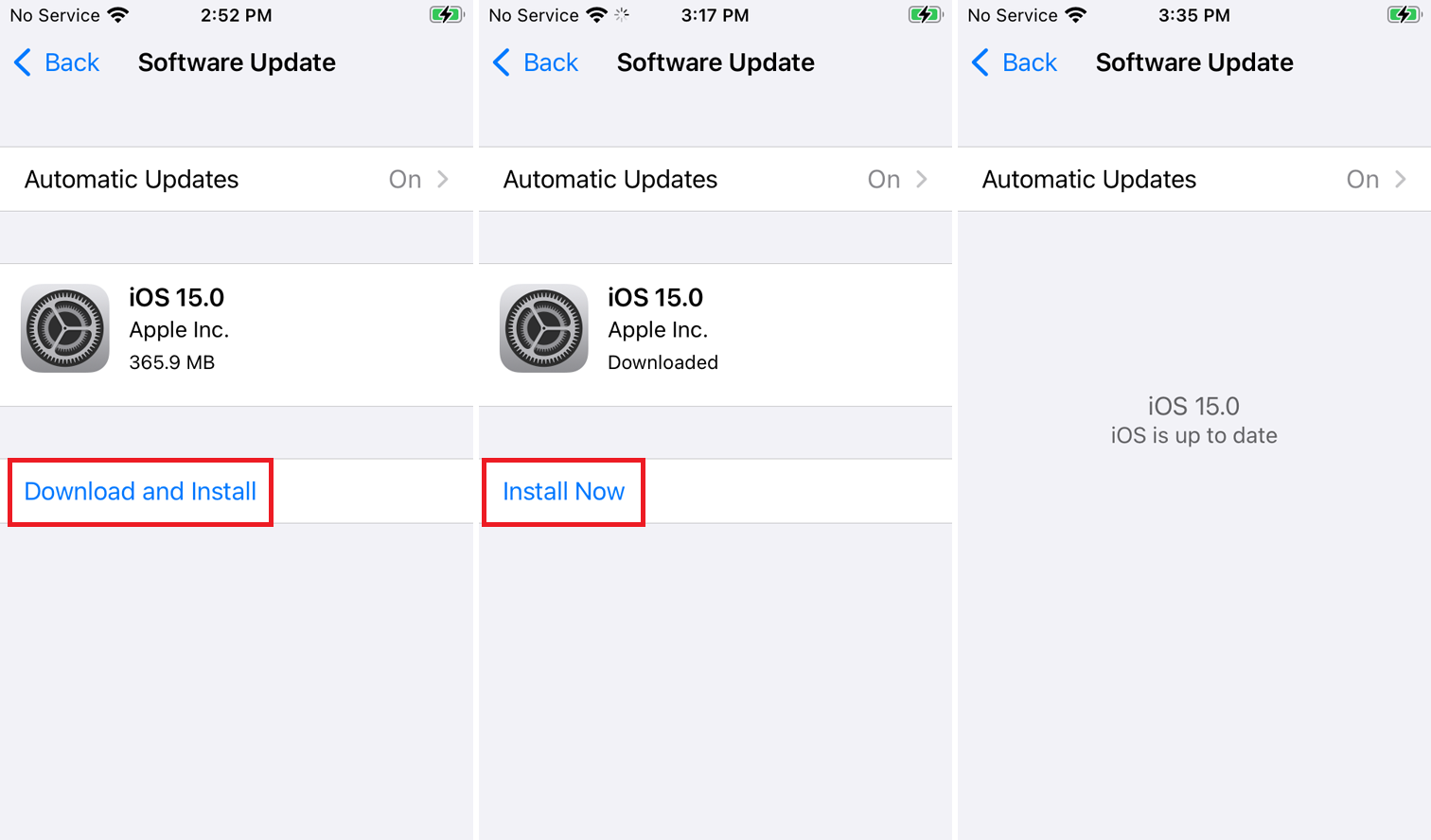
Сначала обновите свой iPhone до iOS 15 или выше, если вы еще этого не сделали. Выберите « Настройки» > «Основные» > «Обновление ПО» . Вам сообщат, что iOS обновлена, или вам будет предложено загрузить и установить последнее обновление.
Предоставить доступ к данным о местоположении
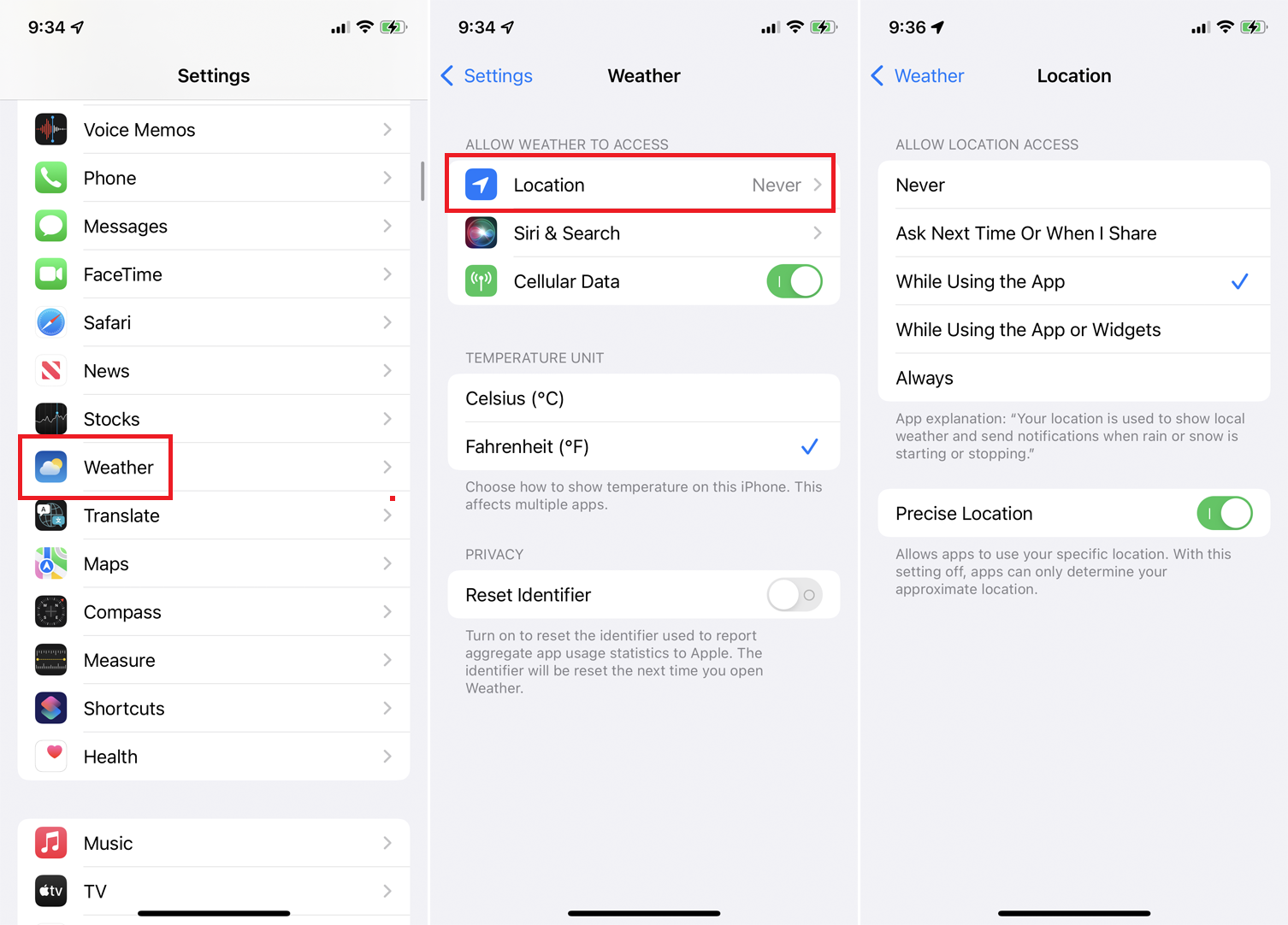
Прежде чем открыть приложение «Погода», убедитесь, что оно имеет доступ к вашему текущему местоположению, чтобы оно могло предоставить вам информацию о местных погодных условиях. Перейдите в « Настройки» > «Погода» > «Местоположение» и убедитесь, что доступ к местоположению установлен на «При использовании приложения », «При использовании приложения или виджетов » или « Всегда ».
Затем вы можете включить или отключить переключатель Precise Location . Отключение этого переключателя может лучше сохранить вашу конфиденциальность, но может привести к менее точной информации о погоде. На главном экране настроек погоды вы также можете переключаться между градусами Цельсия и Фаренгейта.
Просмотр данных о погоде
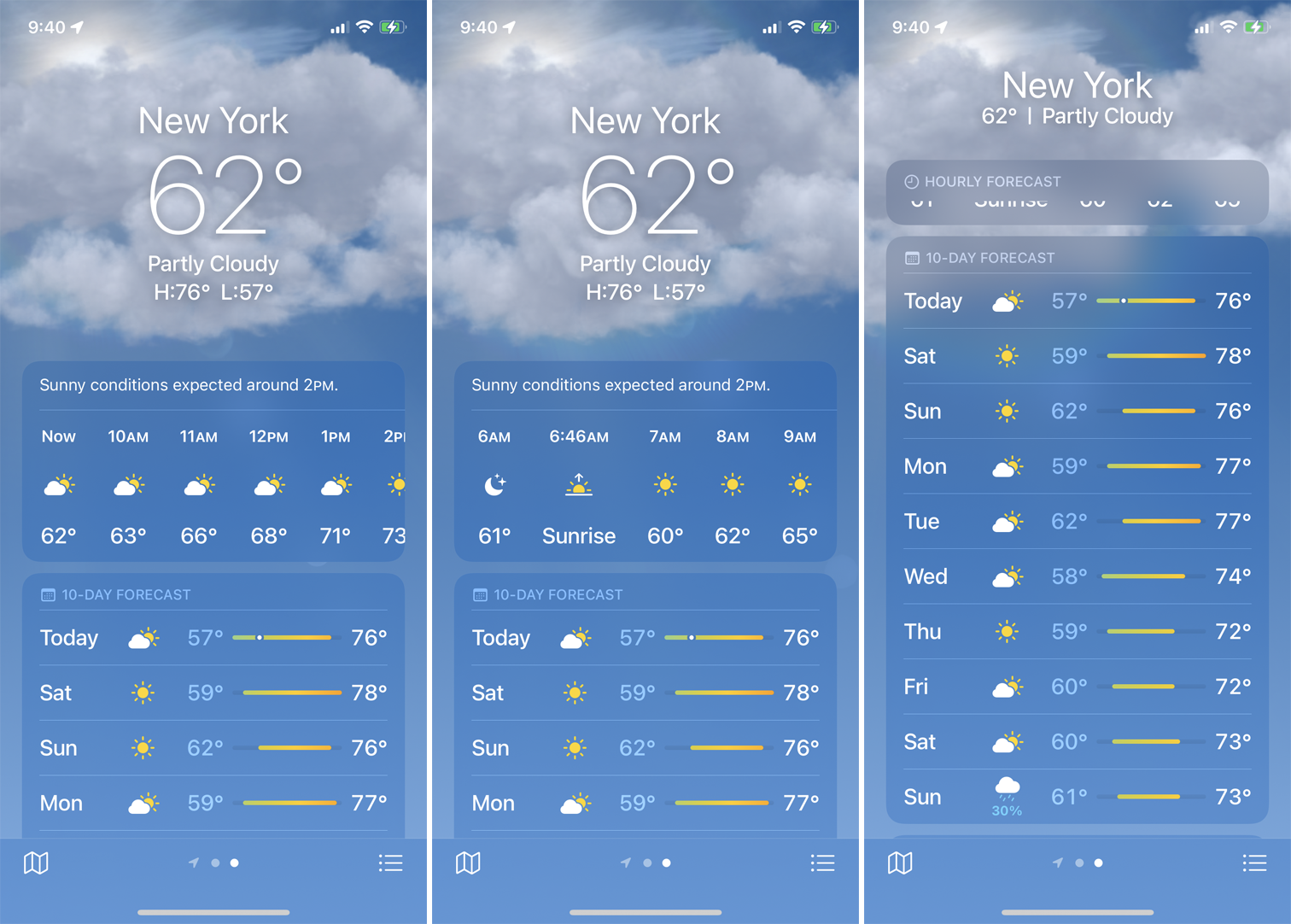
Когда вы открываете приложение «Погода», по умолчанию вы видите погоду для вашего текущего местоположения. Проведите по верхнему разделу, чтобы увидеть почасовой прогноз на следующие 12 часов. Проведите вниз по экрану, чтобы увидеть прогноз на сегодня и следующие девять дней.
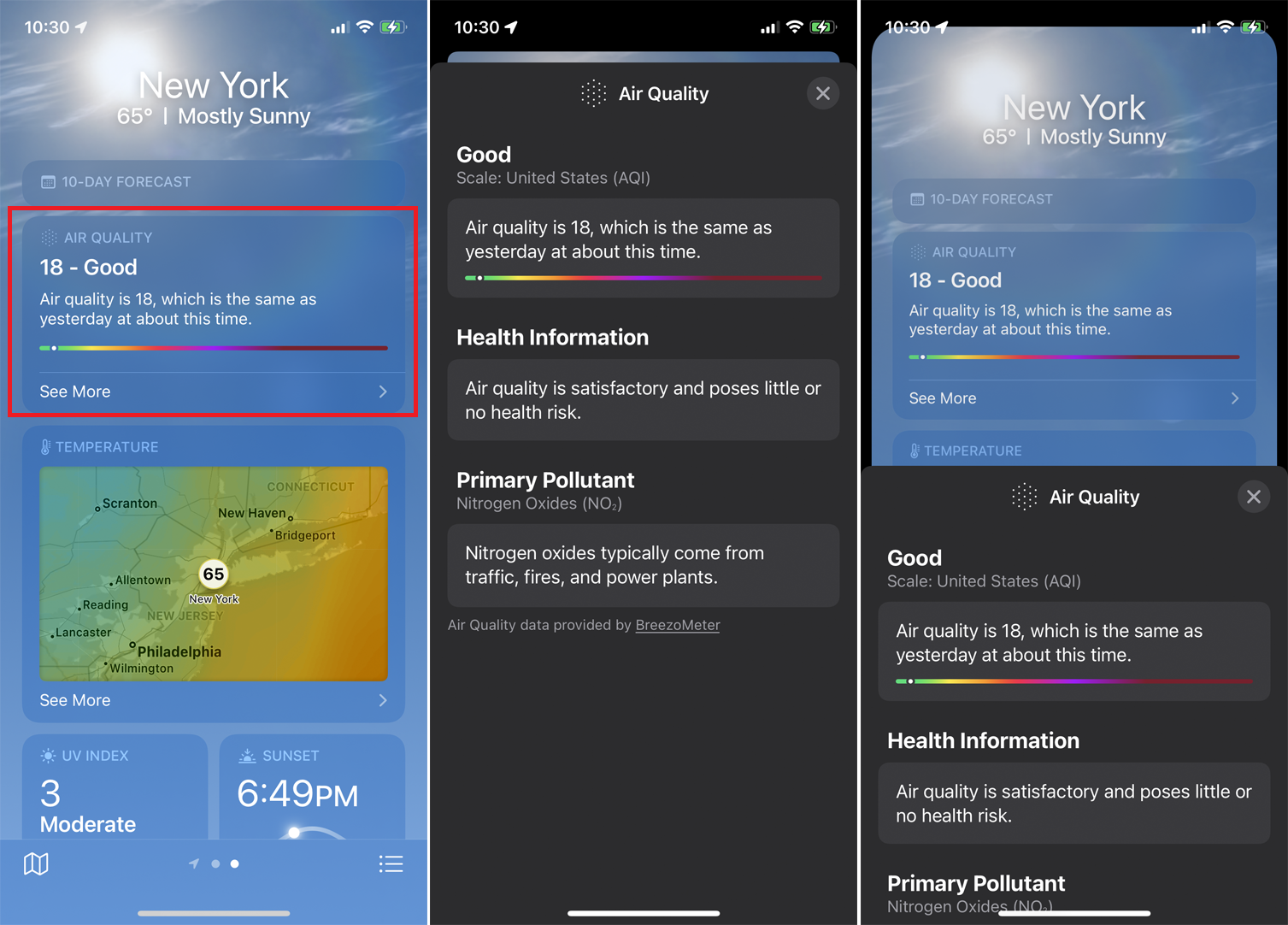
Далее вниз по экрану вы найдете отчет о текущем качестве воздуха в вашем регионе. Нажмите «Подробнее» , чтобы получить конкретную информацию о здоровье и загрязняющих веществах.
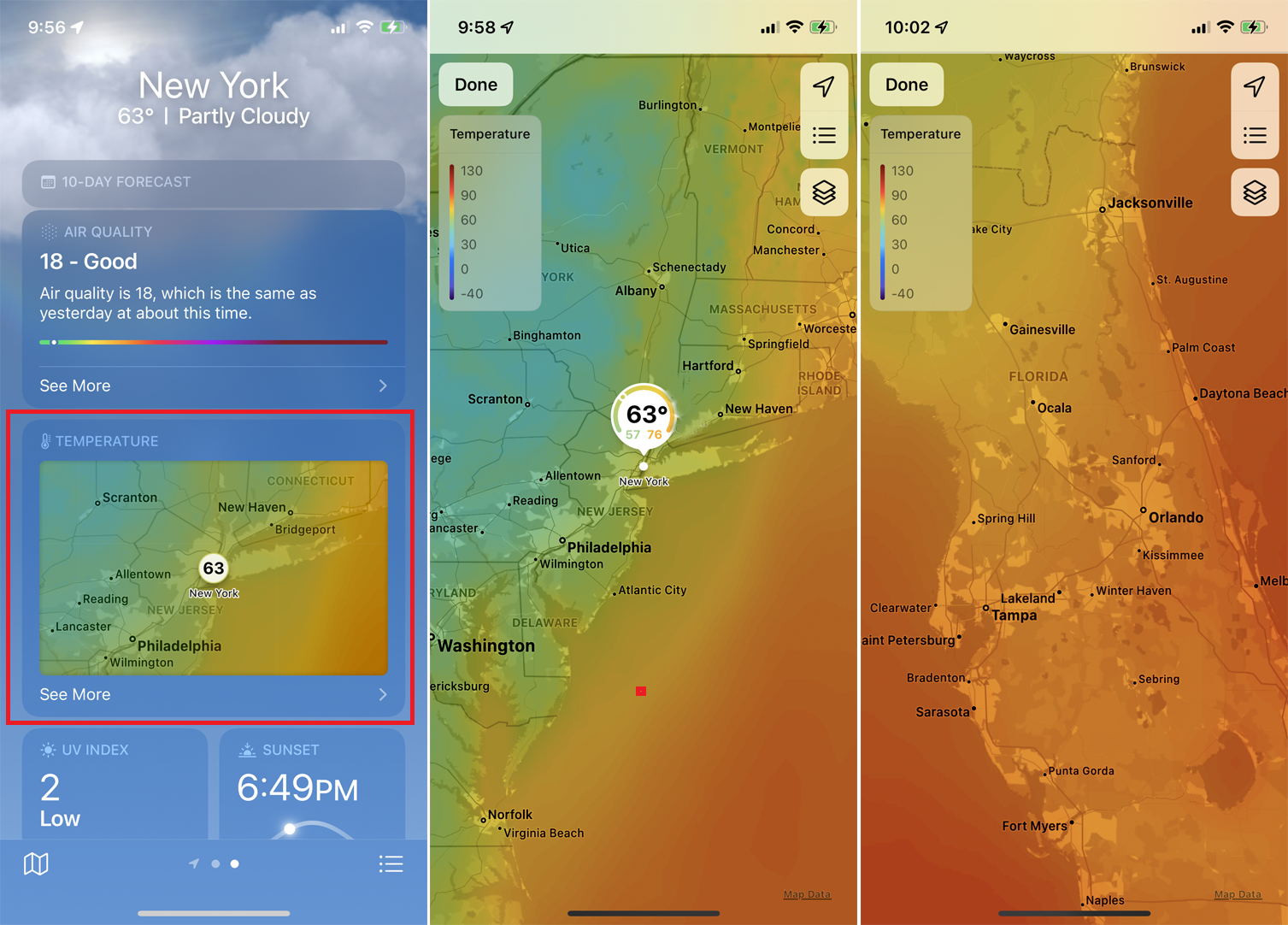
В следующем разделе показана небольшая карта текущей температуры. Чтобы перейти к более подробной информации, коснитесь « Подробнее » . Карта показывает текущую температуру для вашего местоположения. Коснитесь любой области карты, чтобы отобразить датчик температуры в левом верхнем углу. Датчик показывает приблизительную температуру области в зависимости от ее цвета на карте. Вы можете свободно перемещаться, увеличивать и уменьшать масштаб карты, чтобы просматривать другие места.
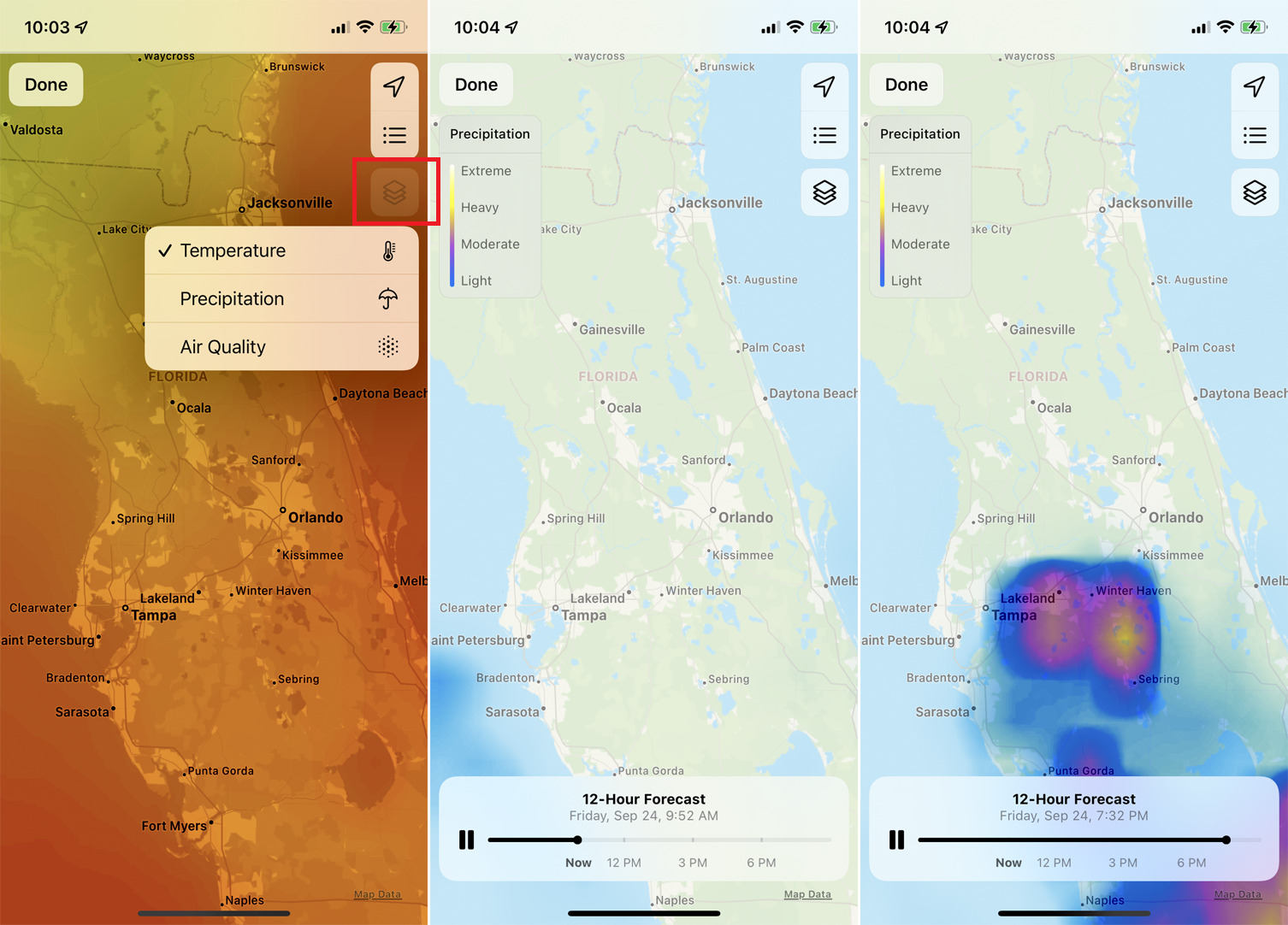
Чтобы просмотреть карту осадков, коснитесь значка с тремя квадратами в правом верхнем углу и выберите Осадки . Карта запускает анимацию, показывающую количество осадков в течение следующих 12 часов.
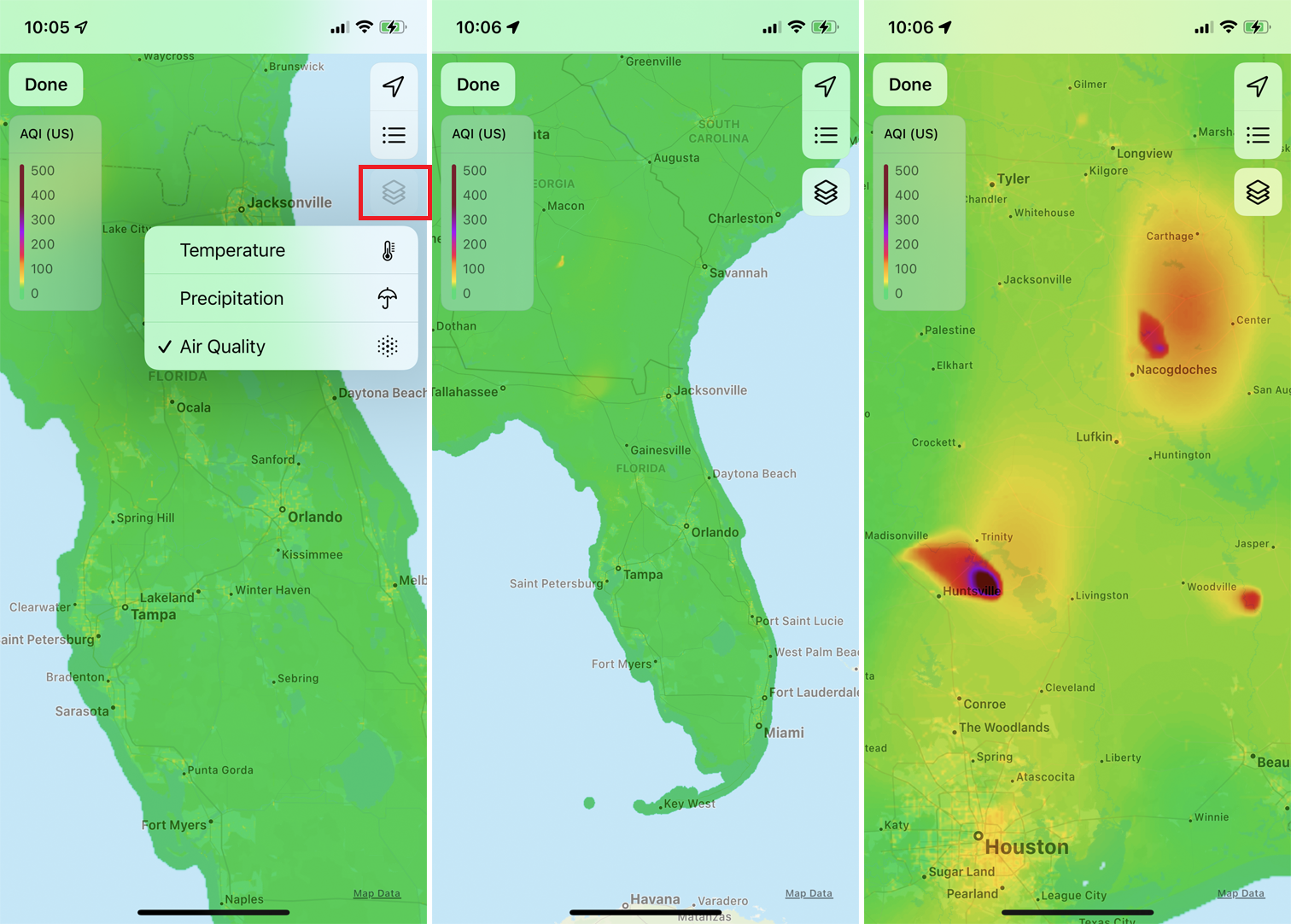
Чтобы просмотреть карту качества воздуха, коснитесь значка с тремя квадратами в правом верхнем углу и выберите « Качество воздуха » . Коснитесь карты, чтобы отобразить датчик качества воздуха, чтобы увидеть качество воздуха в определенной области.
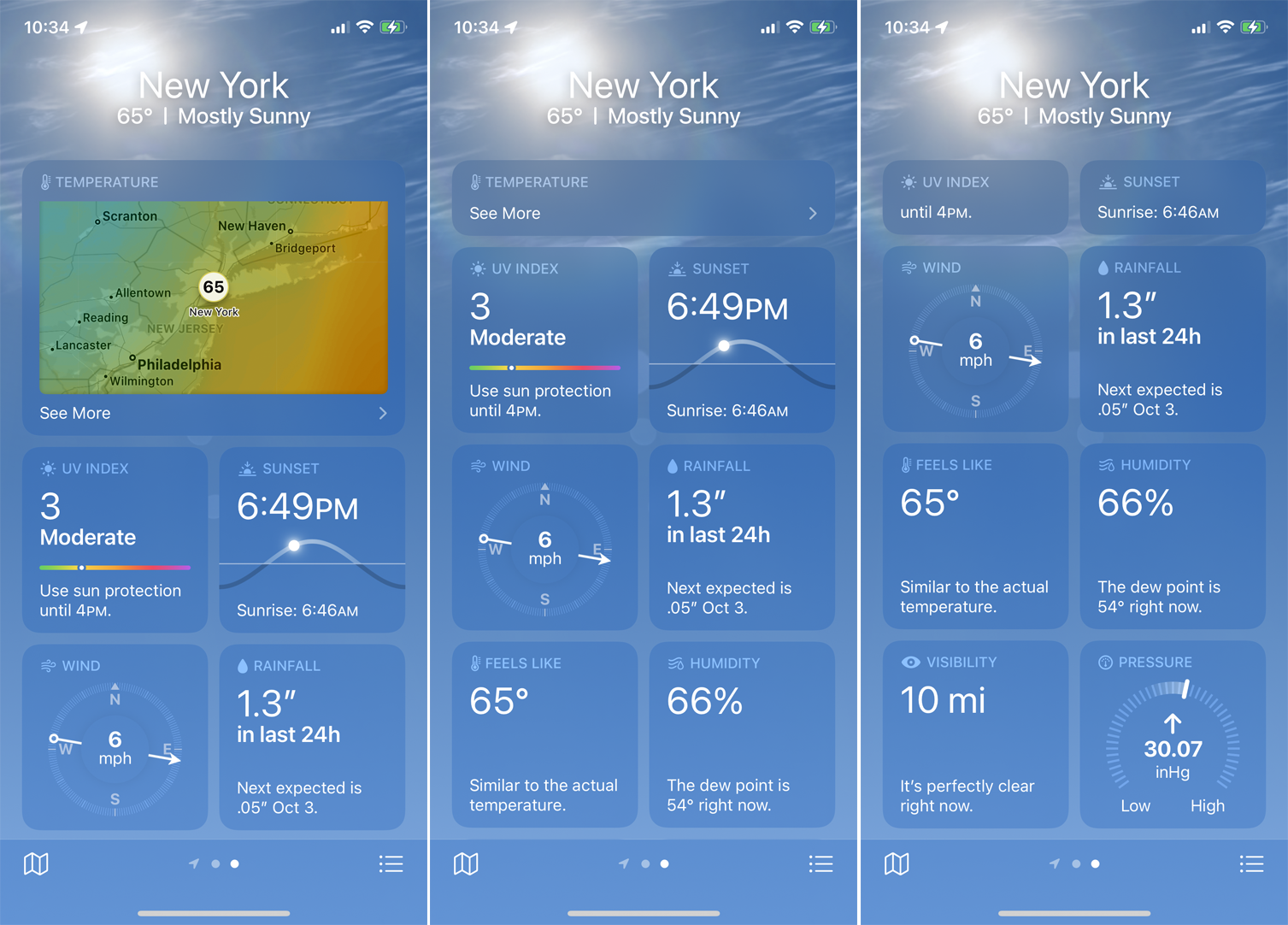
Проведите пальцем вниз к нижней части экрана, чтобы увидеть показания УФ-индекса, времени заката и восхода солнца, направления и скорости ветра, количества осадков, ощущения температуры, влажности, видимости и атмосферного давления.
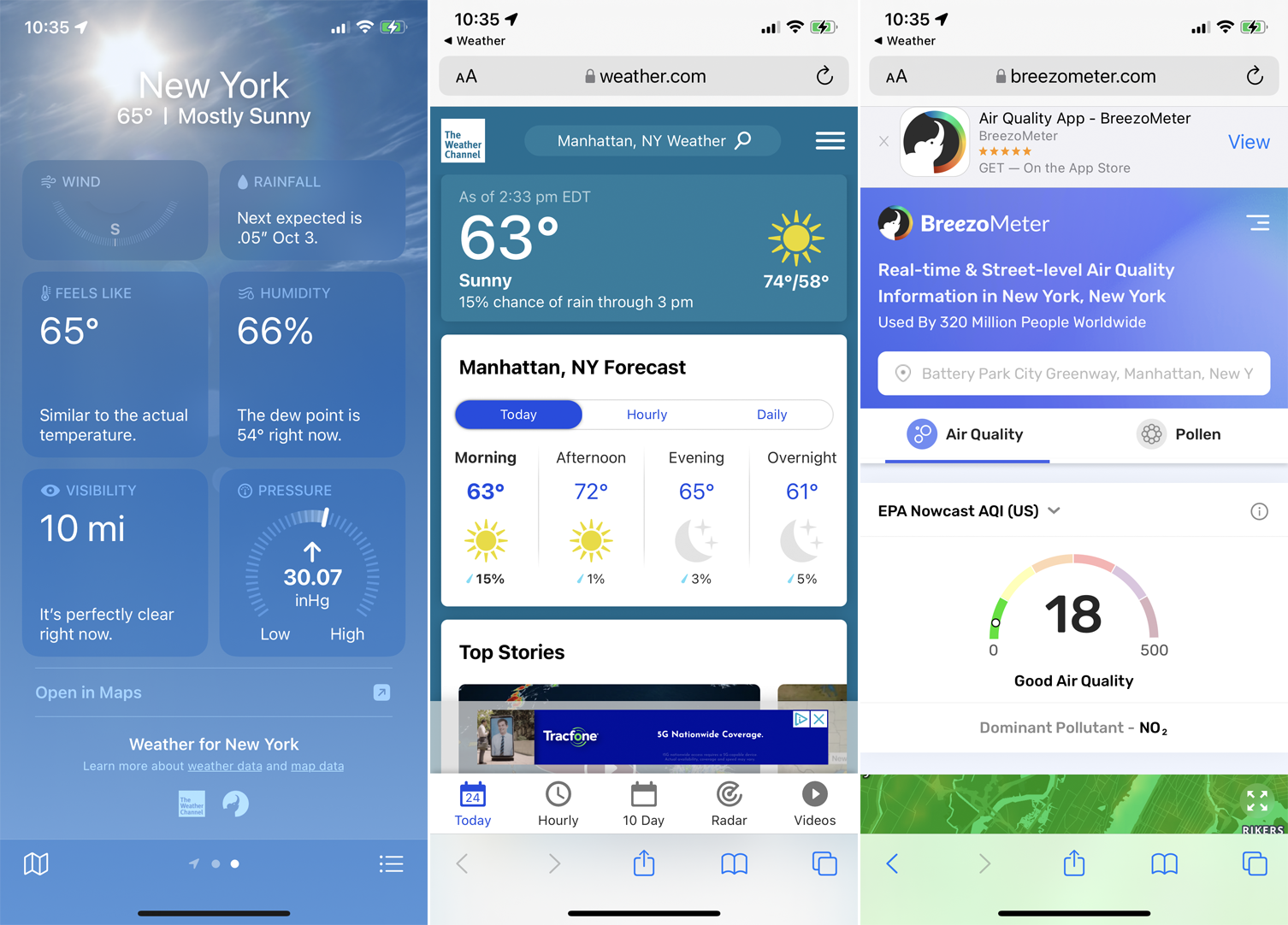
Если вы прокрутите до конца главного экрана приложения, вы увидите ссылки для получения дополнительной информации. Коснитесь значка Weather Channel, чтобы просмотреть прогноз погоды на сайте Weather.com. Коснитесь «Бризометр», чтобы открыть страницу о качестве местного воздуха и пыльце.
Добавить несколько местоположений
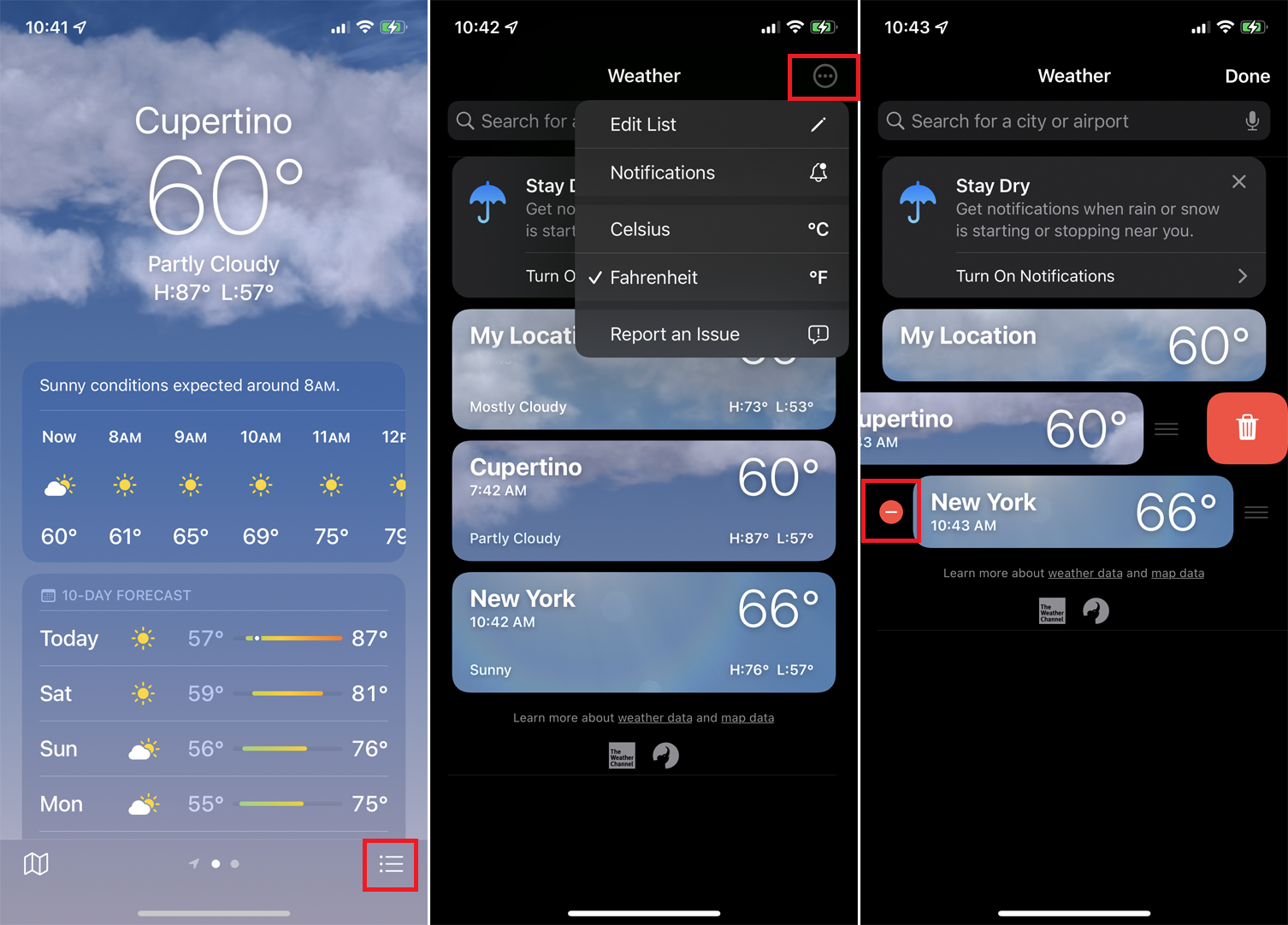
Если вы хотите добавить другие местоположения, проведите пальцем вправо на главном экране. По умолчанию в приложении есть погода для Купертино и Нью-Йорка, но вы можете удалить их и добавить другие места.

Коснитесь значка маркера в правом нижнем углу, чтобы отобразить текущие доступные местоположения. Коснитесь значка « Настройки » в правом верхнем углу, а затем выберите « Редактировать список» . Чтобы удалить существующий город, коснитесь его кнопки с минусом и подтвердите удаление.
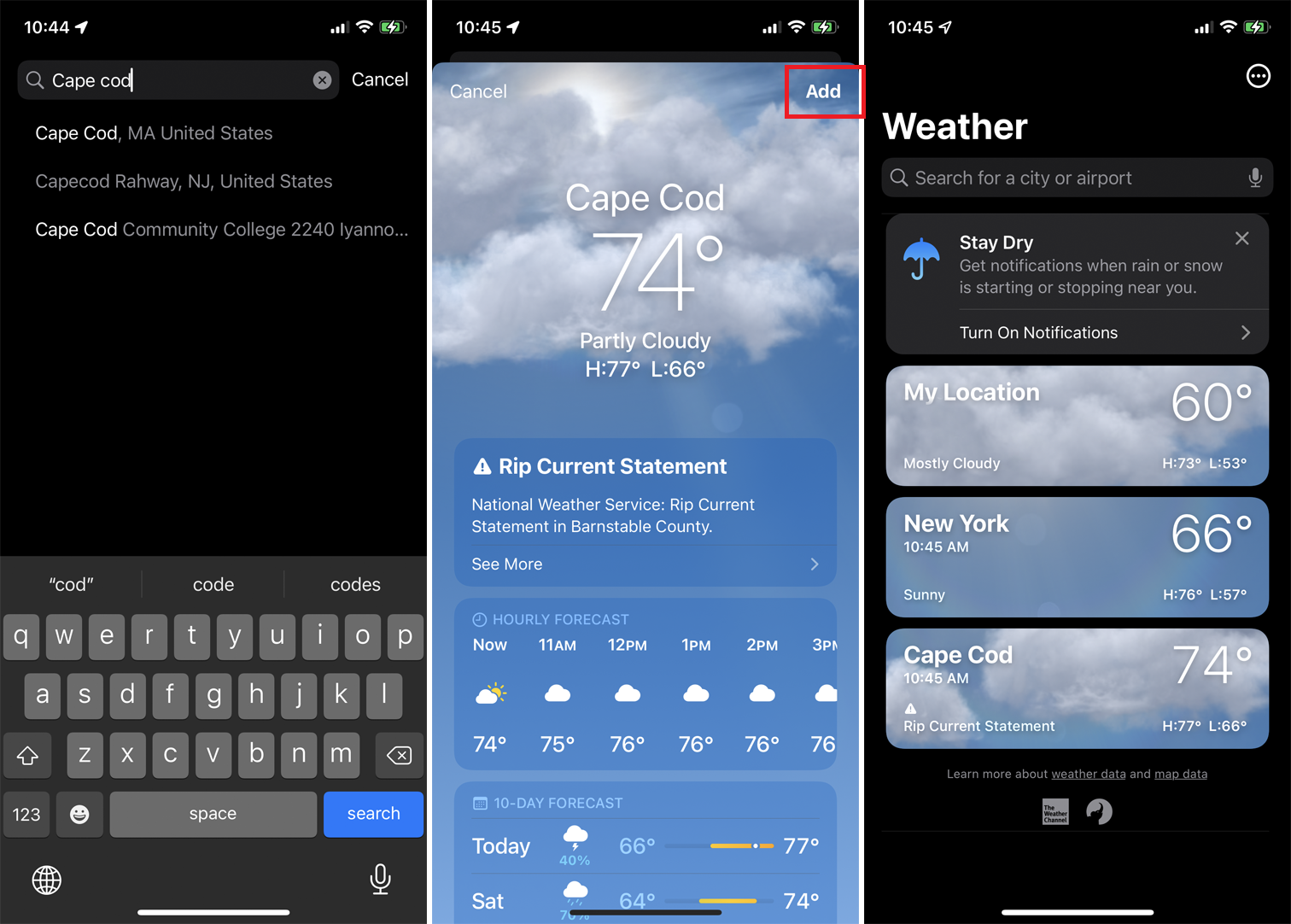
Чтобы добавить город или регион, введите его название или аэропорт в поле поиска вверху. Выберите подходящее место из результатов поиска. На экране города нажмите « Добавить », чтобы добавить его в свой список.
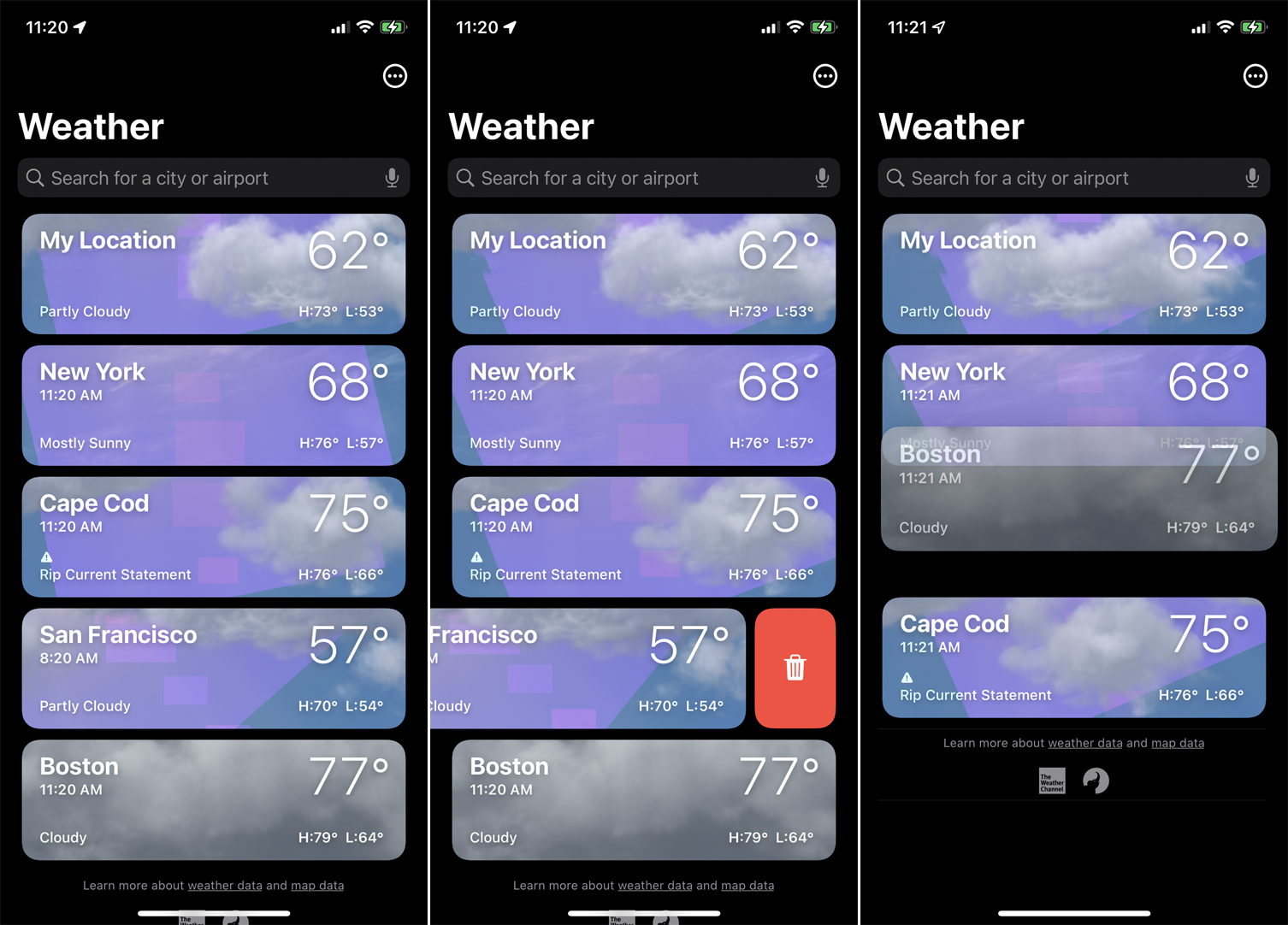
Измените список городов на экране «Местоположение». Чтобы удалить город, проведите по его имени влево и коснитесь значка корзины . Чтобы изменить порядок в списке, нажмите на название города и перетащите его вверх или вниз.
Рекомендовано нашими редакторами



Включить уведомления
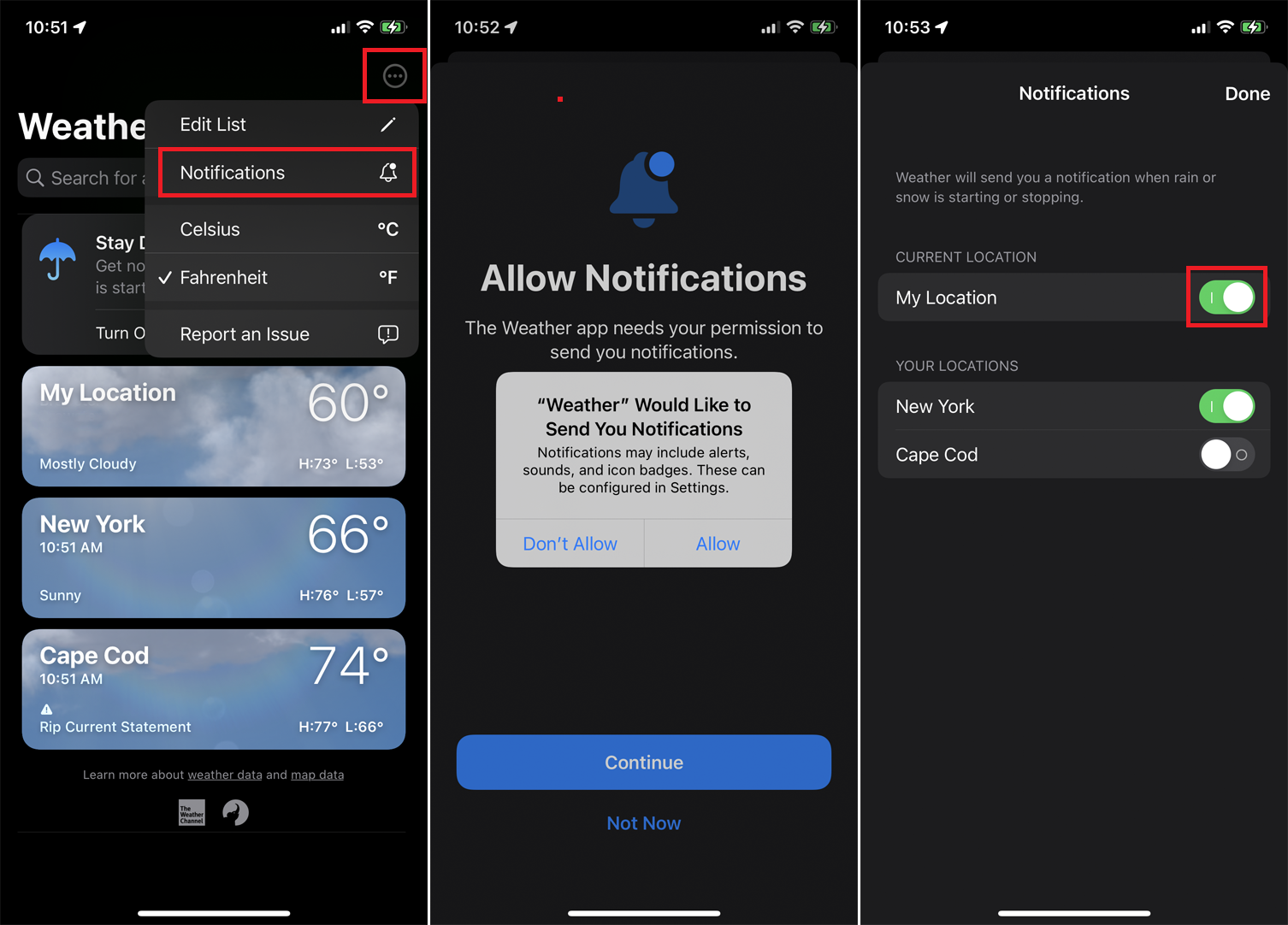
Если вы хотите получать уведомления об определенных погодных условиях, проведите вправо от главного экрана приложения, чтобы просмотреть все доступные местоположения. Коснитесь значка « Настройки » и выберите « Уведомления» . Нажмите « Продолжить» и выберите « Разрешить» , чтобы разрешить приложению отправлять вам уведомления.
На следующем экране включите переключатели для любых мест, для которых вы хотите получать уведомления о начале или прекращении дождя или снега, затем нажмите « Готово » .
Просмотр данных о погоде на Apple Watch
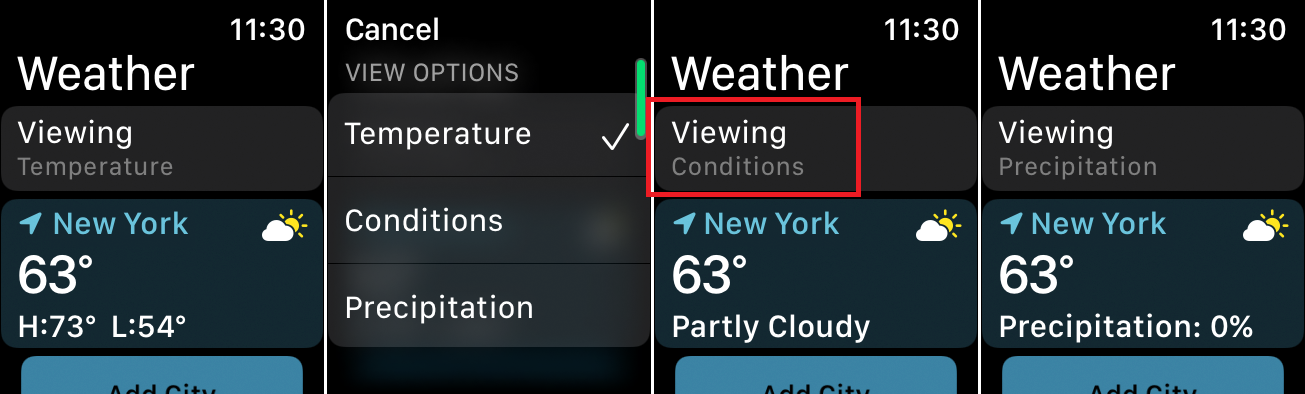
Версия Apple Weather для watchOS предоставляет большую часть той же информации, что и версия для iOS. Сначала обновитесь до watchOS 8 или выше, если вы еще этого не сделали. Для этого откройте приложение Watch на своем iPhone. Выберите « Основные» > «Обновление ПО» . Вам сообщат, что ваши Apple Watch обновлены, или вам будет предложено загрузить и установить последнее обновление.
Затем откройте приложение на своих часах, чтобы увидеть температуру в вашем текущем местоположении, а также ожидаемые максимумы и минимумы в течение дня. Коснитесь параметра « Просмотр » вверху, чтобы переключиться между отображением температуры, условий и осадков.
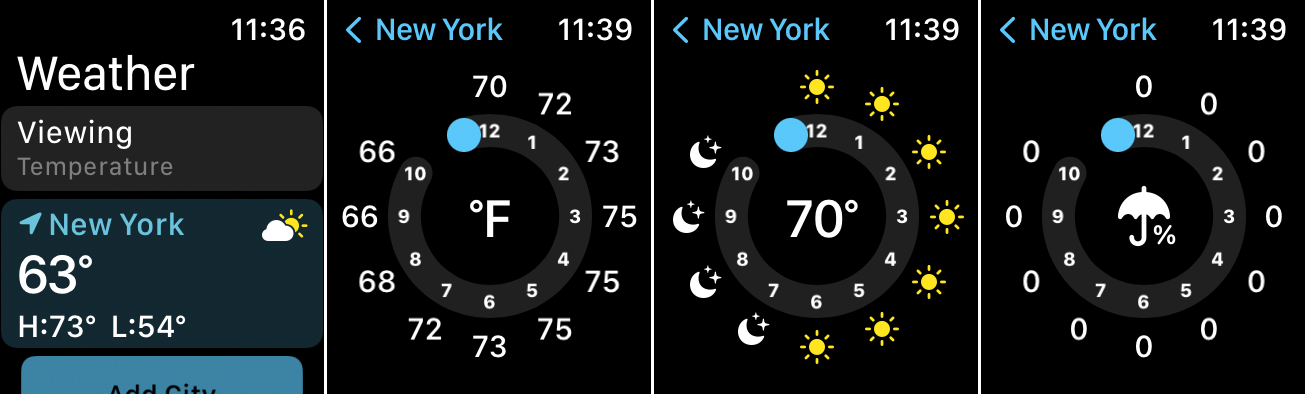
Коснитесь записи для вашего местоположения, затем коснитесь экрана, чтобы пролистать ожидаемую температуру до конца дня, ожидаемые условия и ожидаемые осадки.
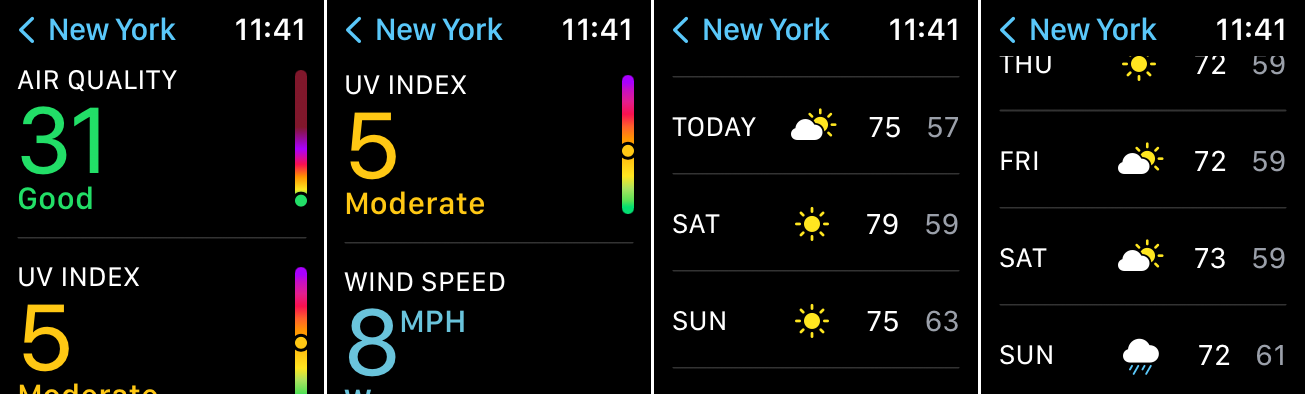
Проведите пальцем вниз по экрану, чтобы просмотреть качество воздуха, УФ-индекс, скорость ветра, а также ожидаемые условия и температуры на следующие девять дней.
Добавить несколько местоположений на Apple Watch
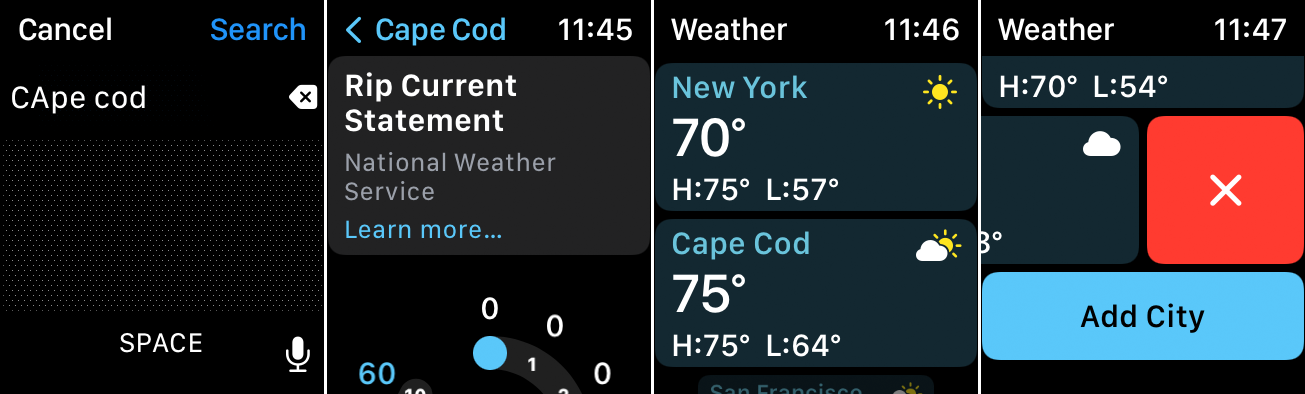
Вы можете добавить другие места в приложение с главного экрана погоды. Коснитесь кнопки « Добавить город », затем введите название города или места, которое вы хотите найти, или коснитесь значка микрофона и произнесите название места. В результатах поиска коснитесь названия местоположения, чтобы добавить его в список.
Чтобы удалить местоположение, проведите пальцем влево и коснитесь значка « Удалить ». Любые города, которые вы добавляете или удаляете через приложение для iPhone или Apple Watch, автоматически синхронизируются с приложением на другом устройстве.
